परम डीवीडी और वीडियो समाधान है कि मदद से आप वीडियो और डीवीडी वीडियो प्रारूपों के बीच किसी भी प्रारूप की निजी इस्तेमाल के लिए करने के लिए कनवर्ट करें; DVD डिस्क के लिए वीडियो फ़ाइलों को जला; स्ट्रीमिंग वेब वीडियो को डाउनलोड करें।
आप अपने वीडियो iPhone और iPad के साथ संगत बनाने के लिए Wondershare वीडियो कनवर्टर परम मैक के लिए उपयोग कर सकते हैं। कृपया iPhone/iPad के संगत करने के लिए किसी भी वीडियो Wondershare Video Converter Ultimate for Mac के साथ वीडियो बारी करने के लिए नीचे दिए गए चरणों का पालन करें:
Wondershare Video Converter Ultimate for Mac लॉन्च करने के लिए पहला कदम है।

अगले कदम वीडियो फ़ाइलों को Wondershare Video Converter Ultimate for Mac में जोड़ने के लिए है। Wondershare Video Converter Ultimate for Mac में फ़ाइलें जोड़ने के लिए, इच्छित वीडियो फ़ाइल इंटरफ़ेस में खींचें। आप भी "फाइलें जोड़ें" बटन से फ़ाइल एक्सप्लोरर वीडियो फ़ाइलें जोड़ने के लिए उपयोग कर सकते हैं।

एक बार जब आप Wondershare Video Converter Ultimate for Mac में अपने वीडियो फ़ाइल भरी हुई है, एक आउटपुट स्वरूप निर्दिष्ट करने के लिए अगले कदम है। "डिवाइस" उप श्रेणी पर क्लिक करें और फिर अपने iPhone/iPad डिवाइस के अनुसार उपयुक्त विकल्प बनाने। वहाँ iPhone/iPad Wondershare Video Converter Ultimate for Mac द्वारा समर्थित उपकरणों की एक संख्या हैं।
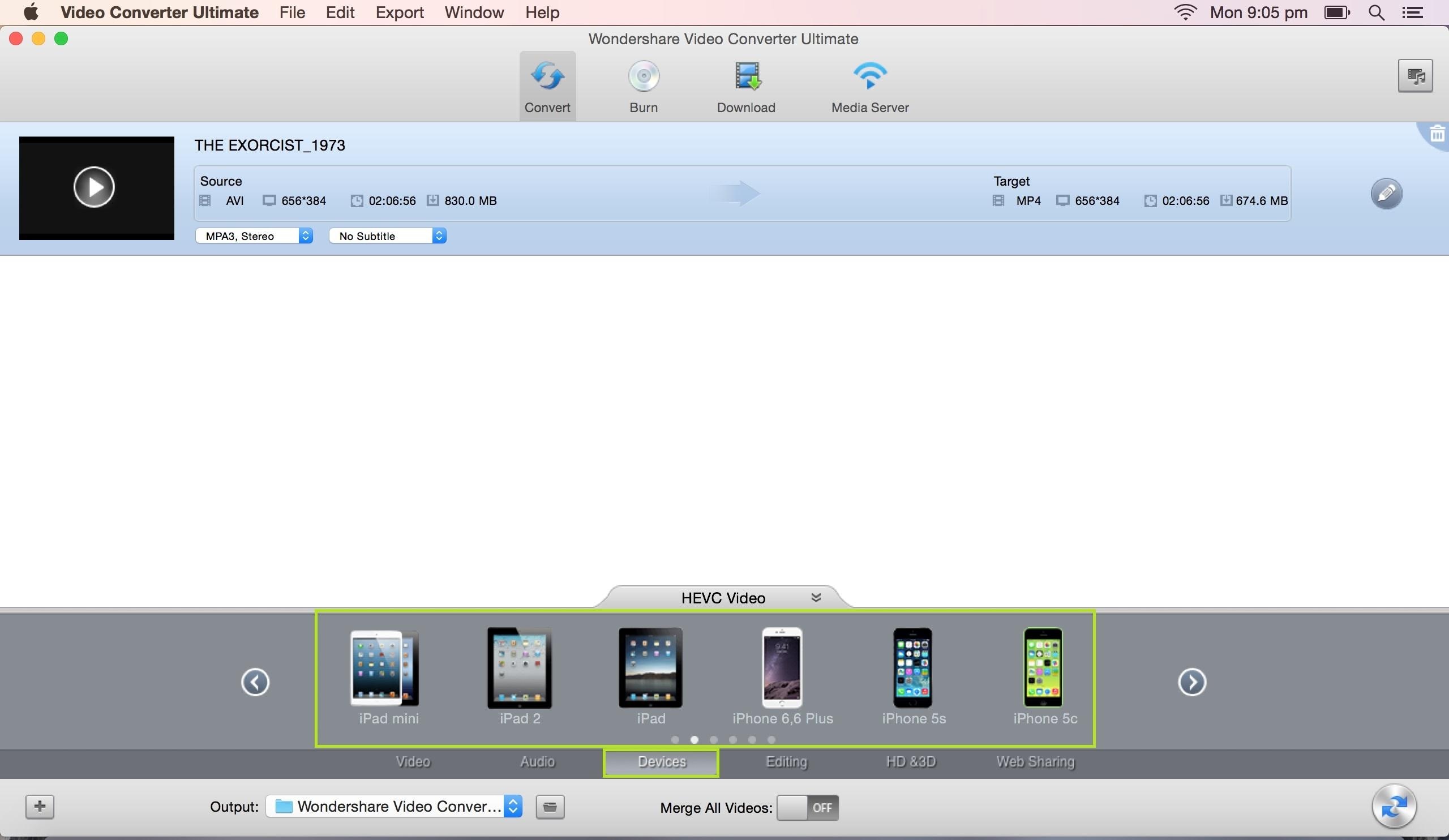
यदि आप गंतव्य फ़ाइल का स्थान परिवर्तित करना चाहते हैं, तो आप आउटपुट फ़ोल्डर में नया स्थान निर्दिष्ट कर सकते हैं। डिफ़ॉल्ट रूप से, Wondershare Video Converter Ultimate allots परिणामी फ़ाइलें संग्रहीत करने के लिए कुछ फ़ोल्डर, लेकिन आप आसानी से इसे ओवरराइड कर सकते हैं।

एक बार जब आप सभी सेटिंग्स बना दिया है, अगला और अंतिम कदम है वास्तव में भरी हुई वीडियो फ़ाइल कनवर्ट करने के लिए। इस रूपांतरण के लिए आवश्यक समय अवधि वीडियो फ़ाइल में परिवर्तित किया जा रहा के आकार पर निर्भर करता है।

एक बार जब कनवर्ज़न प्रक्रिया के पूरा हो गया है, आप निर्दिष्ट आउटपुट फ़ोल्डर में परिणामी वीडियो फ़ाइल ढूँढ सकते हैं। आप यहाँ से फ़ाइल की प्रतिलिपि बनाएँ और इसे से जुड़े iPhone/iPad डिवाइस में स्थानांतरित कर सकते हैं। आप या तो अपने iPhone/iPad Wi-Fi के माध्यम से या USB के माध्यम से अपने कंप्यूटर को जोड़ने के द्वारा इस हस्तांतरण प्रदर्शन कर सकते हैं।
